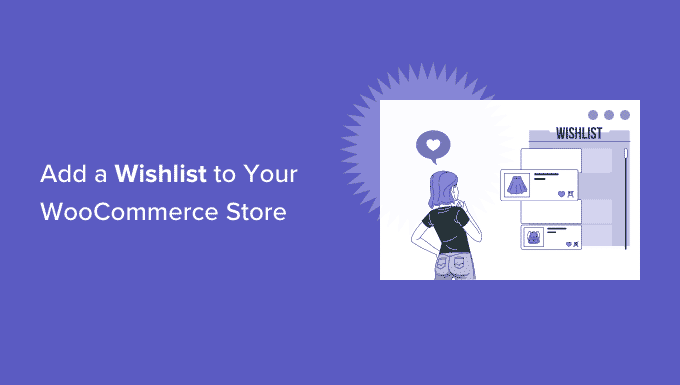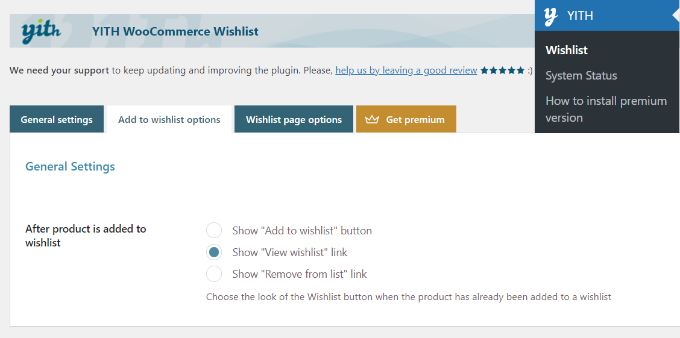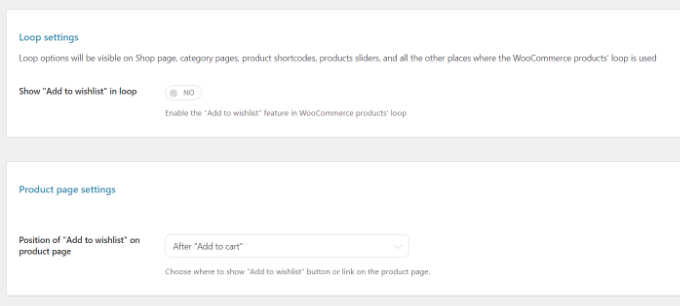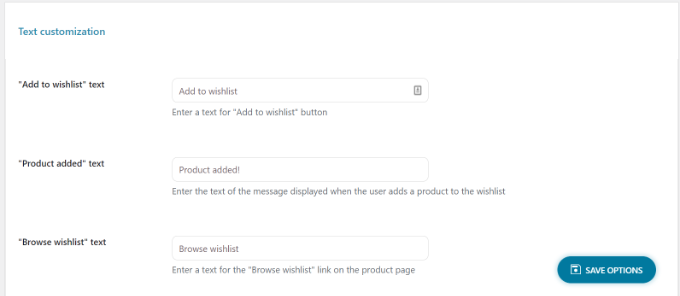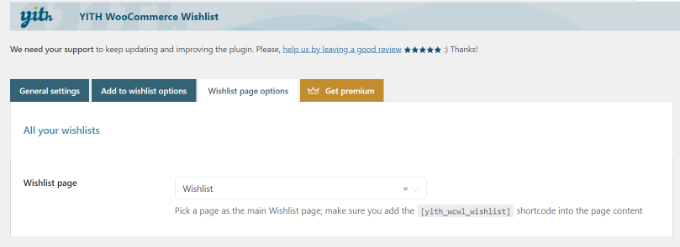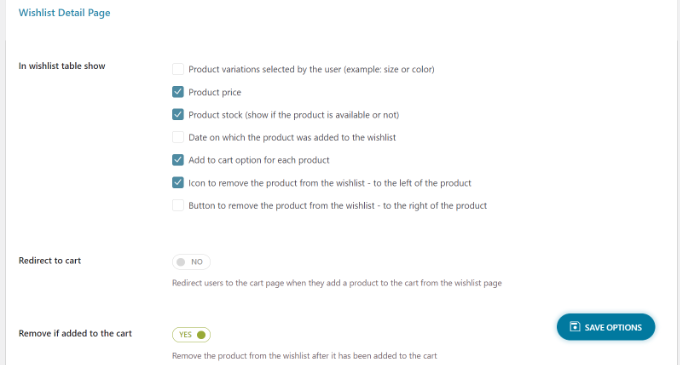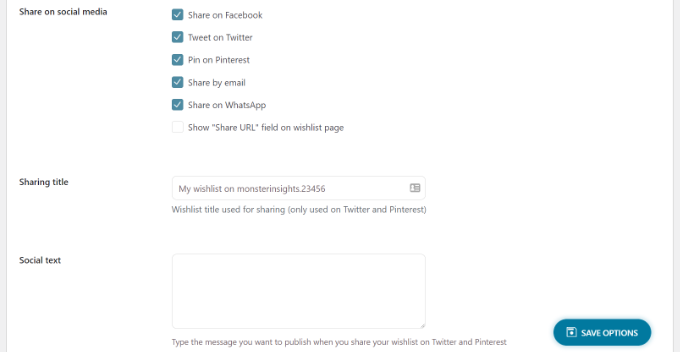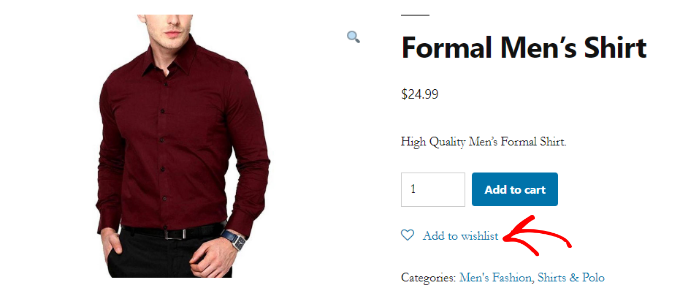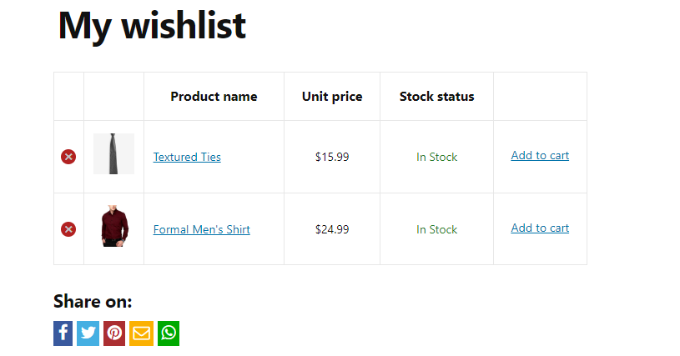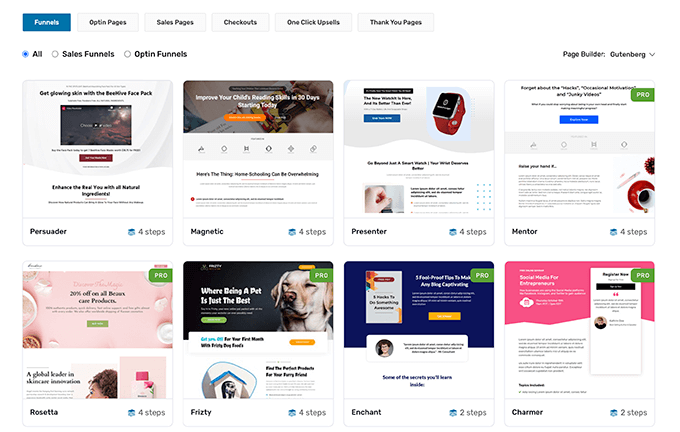Vous souhaitez ajouter une fonctionnalité de liste de souhaits à votre boutique WooCommerce ?
Une liste de souhaits permet aux visiteurs de sauvegarder leurs produits préférés, afin qu’ils puissent les retrouver rapidement plus tard dans votre boutique et compléter leur achat. Elle permet également à vos visiteurs de partager facilement leurs articles préférés avec leurs amis et leur famille dans le cadre de leur liste de mariage ou d’une autre liste de cadeaux.
Dans cet article, nous allons vous montrer comment ajouter une liste de souhaits à votre boutique WooCommerce.
Que sont les listes de souhaits et pourquoi les ajouter dans WooCommerce ?
Une liste de souhaits permet à vos clients et invités d’enregistrer leurs produits préférés sur une liste. Elle les aide à se souvenir des produits qu’ils veulent acheter à l’avenir, afin qu’ils puissent les retrouver rapidement plus tard sur votre boutique WooCommerce.
De plus, les clients peuvent partager leurs listes de souhaits avec leurs amis et leur famille. Cela permet de renforcer la notoriété de la marque et d’augmenter le trafic vers votre boutique en ligne afin de stimuler les ventes.
Un autre avantage est que vous pouvez voir quels produits les clients ajoutent le plus à leur liste de souhaits. Pour augmenter les ventes, vous pouvez alors proposer des offres promotionnelles et des remises sur les produits populaires de la liste de souhaits.
Cela dit, voyons comment ajouter facilement une liste de souhaits à la boutique WooCommerce.
Ajout d’une liste de souhaits à votre boutique WooCommerce
La meilleure façon d’ajouter une liste de souhaits à votre boutique WooCommerce est d’utiliser un plugin WordPress comme YITH WooCommerce Wishlist.
C’est un plugin WooCommerce gratuit qui permet à vos visiteurs d’enregistrer leurs produits préférés dans une liste de souhaits et de les partager avec leurs amis et leur famille.
Tout d’abord, vous devez installer et activer le plugin YITH WooCommerce Wishlist. Pour plus de détails, veuillez consulter notre guide sur l’installation d’un plugin WordPress.
Après l’activation, vous pouvez vous rendre sur YITH » Wishlist depuis votre tableau de bord WordPress et cliquer sur l’onglet » Add to wishlist options » pour configurer le plugin.
Le plugin ajoutera automatiquement un lien » Ajouter à la liste de souhaits » à chaque produit sur lequel les acheteurs pourront cliquer pour enregistrer les articles.
Dans les paramètres, vous pouvez sélectionner le lien à afficher après qu’un utilisateur ait ajouté un produit à sa liste de souhaits. Par exemple, vous pouvez toujours afficher le bouton « Ajouter à la liste de souhaits », ou vous pouvez modifier le lien pour afficher les options « Voir la liste de souhaits » ou « Supprimer de la liste ».
Ensuite, vous verrez les paramètres de la boucle et les paramètres de la page du produit. Vous pouvez choisir l’endroit où vous souhaitez que le bouton « Ajouter à la liste de souhaits » apparaisse sur la page du produit.
Par défaut, il s’affiche après le bouton « Ajouter au panier ». Toutefois, vous pouvez choisir une position différente en cliquant sur le menu déroulant situé devant l’option Position de l' »Ajout à la liste de souhaits » sur la page du produit.
Ensuite, il vous suffit de faire défiler la page vers le bas pour personnaliser le texte de votre liste de souhaits et modifier la couleur et le style du bouton d’ajout à la liste de souhaits.
N’oubliez pas de cliquer sur le bouton « Enregistrer les options » en bas de la page lorsque vous avez terminé.
Ensuite, vous pouvez accéder à l’onglet « Options de la page de la liste de souhaits ».
Le plugin va créer une nouvelle page pour les listes de souhaits sur votre boutique WooCommerce. Si vous préférez, vous pouvez sélectionner une autre page dans le menu déroulant de la page Wishlist ou afficher les listes de souhaits sur n’importe quelle page en utilisant le code court [yith_wcwl_wishlist].
Ensuite, vous pouvez maintenant faire défiler et sélectionner les détails à afficher dans le tableau de la liste de souhaits.
Par exemple, il existe des options pour afficher les variations du produit, la date à laquelle le produit a été ajouté à la liste de souhaits, le prix, et plus encore.
Vous pouvez même sélectionner les canaux de médias sociaux sur lesquels les gens peuvent partager leurs listes de souhaits, ajouter un texte personnalisé lorsque la liste est partagée sur les médias sociaux, et plus encore.
Le plugin offre également des paramètres pour changer le texte et modifier le style et la couleur du bouton de partage, des boutons de canaux de médias sociaux, et plus encore.
Lorsque vous avez personnalisé les paramètres de la page de la liste de souhaits, n’oubliez pas de cliquer sur le bouton « Enregistrer les options » pour enregistrer vos modifications.
Vous pouvez maintenant visiter votre boutique WooCommerce et voir l’option « Ajouter à la liste de souhaits » sur la page du produit sous le bouton « Ajouter au panier ».
Lorsqu’un utilisateur clique sur le lien Ajouter à la liste de souhaits, il peut alors parcourir sa liste de souhaits et supprimer des articles ou ajouter des produits au panier à partir de la liste.
En outre, le plugin propose également des options permettant de partager la liste de souhaits sur des plateformes de médias sociaux comme Facebook, Twitter et Pinterest ou d’envoyer la liste par e-mail et WhatsApp.
Aller au-delà des listes de souhaits pour augmenter les ventes de WooCommerce
Maintenant que vous avez ajouté la fonctionnalité de liste de souhaits à votre boutique WooCommerce, vous voudrez peut-être l’optimiser davantage pour stimuler les ventes et les conversions.
Nous vous recommandons d’utiliser le plugin WooFunnels pour optimiser votre caisse WooCommerce, ajouter des ventes incitatives en un clic et d’autres fonctions d’automatisation du marketing.
Pour plus de détails, consultez notre guide pas à pas sur la façon de créer des entonnoirs à forte conversion dans WooCommerce.
En dehors de cela, voici cinq autres plugins que nous recommandons pour aider à développer votre boutique WooCommerce :
- Advanced Coupons for WooCommerce – vous permet d’ajouter des coupons intelligents pour offrir des remises sur les frais d’expédition à partir d’un certain montant, des offres « acheter un, obtenir un gratuit », etc.
- WooCommerce Gift Cards – vous permet de vendre des cartes cadeaux pour votre boutique WooCommerce. Il s’agit d’un excellent complément à la liste de souhaits pour augmenter les revenus.
- PushEngage – vous aide à rester en contact avec les visiteurs après qu’ils aient quitté votre site Web. Cette technologie est utilisée par de nombreux détaillants eCommerce intelligents comme 1800-flowers, Harrys and Davids, et d’autres pour stimuler les ventes.
- Uncanny Automator – cet outil vous aide à automatiser vos flux de travail de routine pour vous faire gagner du temps. Tout simplement le meilleur plugin d’automatisation des tâches pour WooCommerce.
- WP Mail SMTP – permet de s’assurer que vos emails WooCommerce arrivent bien dans la boîte de réception de vos utilisateurs. C’est un outil absolument indispensable pour tous les sites WordPress. Voir plus de détails dans notre guide sur la façon de résoudre le problème de WordPress qui n’envoie pas d’email.
Nous espérons que cet article vous a aidé à apprendre comment ajouter une liste de souhaits à votre boutique WooCommerce. Vous pouvez également consulter notre sélection d’experts des meilleurs plugins WooCommerce pour développer votre boutique, et les meilleures sociétés d’hébergement WooCommerce qui évoluent avec votre croissance.